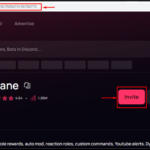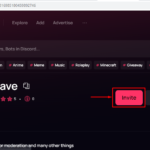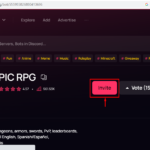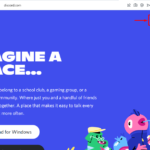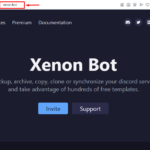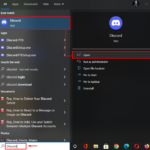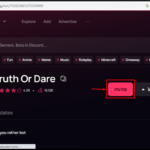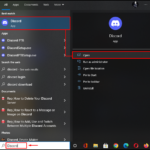Discord es una plataforma de comunicación digital popular entre jugadores y no jugadores debido a su confiabilidad, confiabilidad y diseño fácil de usar. Esta plataforma también tiene una función que ayuda con la administración del servidor. También tiene el potencial de agregar nuevas características sorprendentes como bots. Al utilizar esto, puede dar la bienvenida a otros usuarios, crear sus instrucciones, reproducir música y llevar a cabo una amplia gama de otras tareas excelentes. ¿Te gustaría usar bots en tu Discord? Si es así, ¡sigue esta publicación!
Esta guía explicará cómo agregar y usar un bot de color en Discord.
¿Cómo agregar Color Bot en Discord?
El bot » Color-Chan » es un bot de nombre de color fácil de usar y de rápida expansión con 16 mil millones de combinaciones de colores posibles. Cada tamaño y tipo de servidor puede adaptarse a la amplia personalización del bot de color.
Para agregar un bot de color en Discord, ¡consulte las instrucciones proporcionadas!
Paso 1: Visite el sitio web top.gg
En primer lugar, visite el sitio web top.gg para » invitar » al bot Discord de Color-Chan :
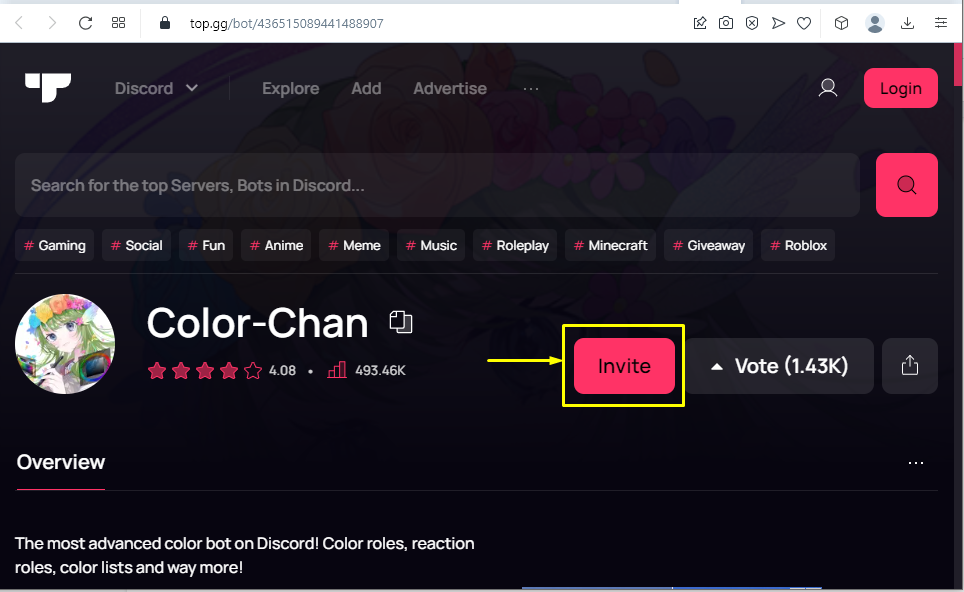
Paso 2: inicia sesión en Discord
A continuación, ingrese las credenciales requeridas, incluido el correo electrónico y la contraseña:
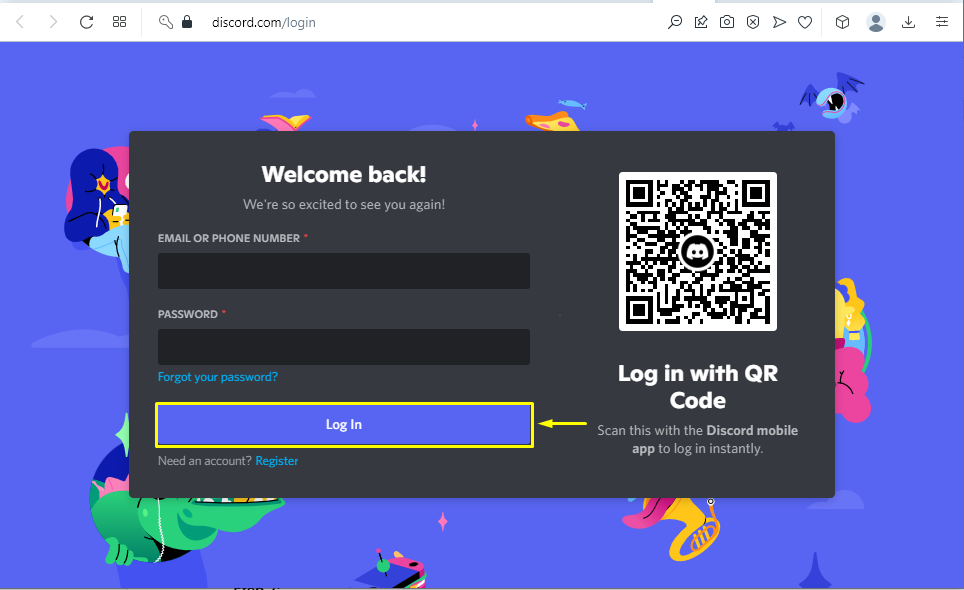
Paso 3: elige el servidor
Ahora, seleccione su servidor deseado donde desea agregar el bot de color. Para ello, hemos seleccionado el “ Servidor de juegos Linuxhint ”:
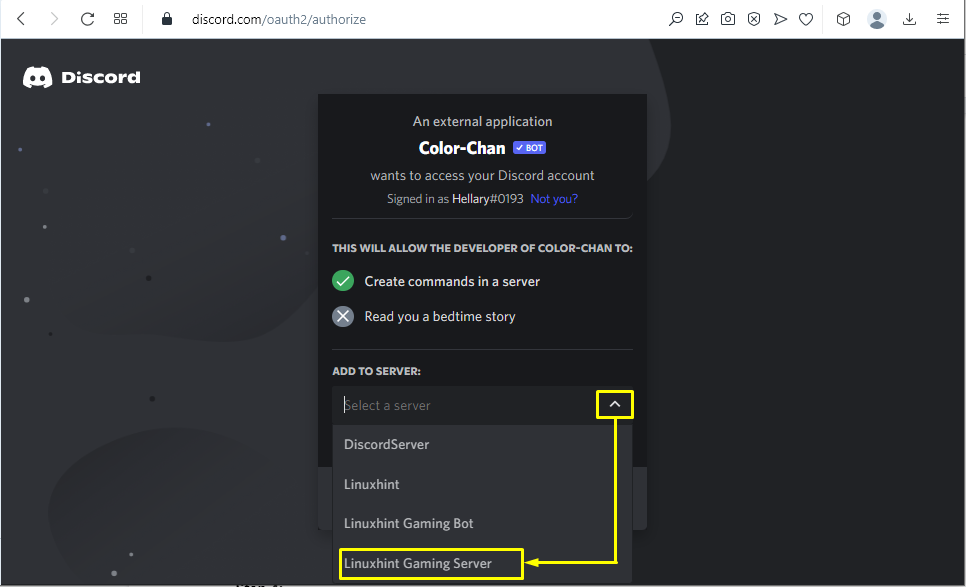
Después de seleccionar el servidor, haga clic en el botón » Continuar » para continuar:
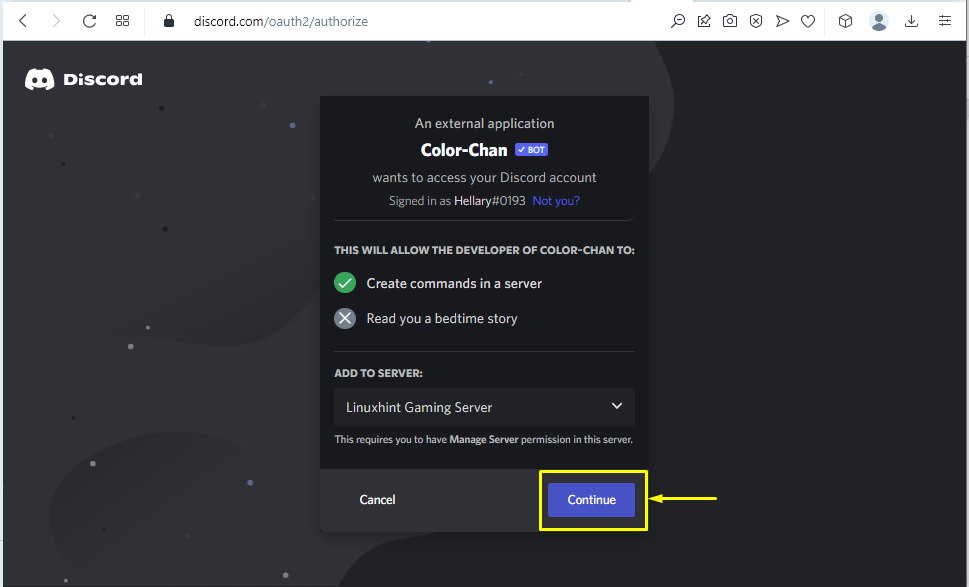
Paso 4: otorgar permisos
Luego, otorgue los permisos requeridos y haga clic en » Autorizar » para continuar:
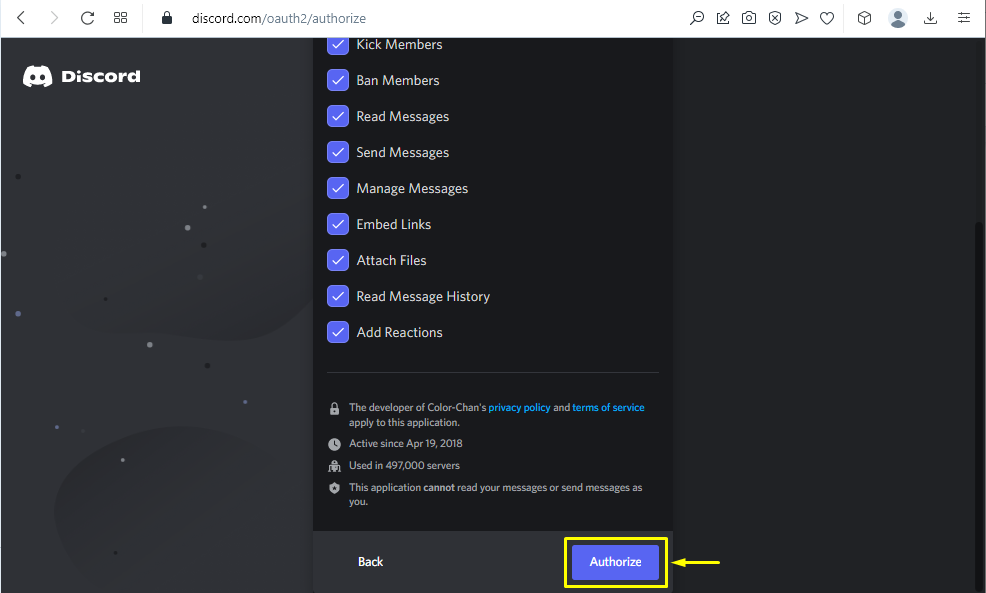
Paso 5: probar la identidad
Marque la casilla de captcha para probar su identidad:
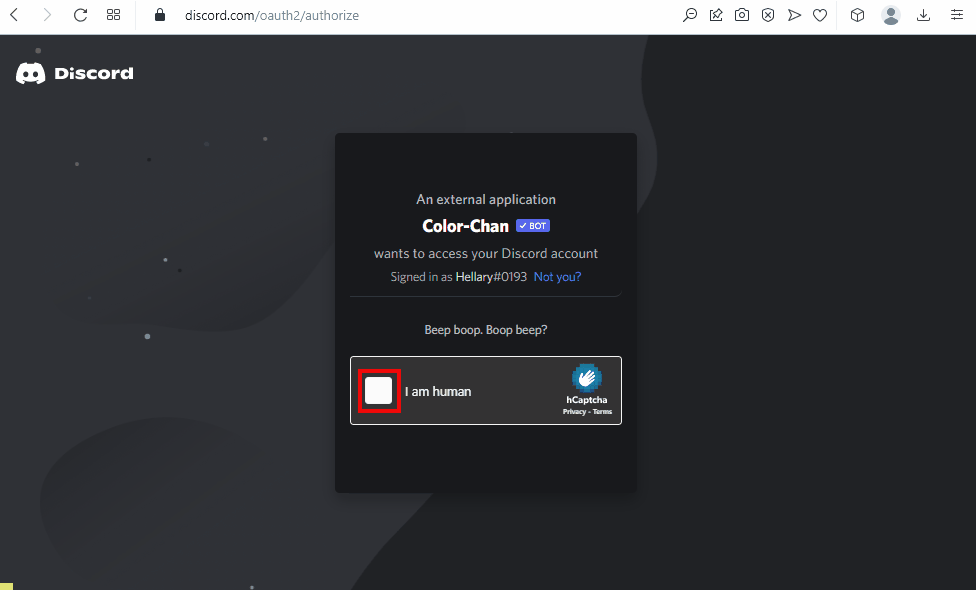
El bot Color-Chan se agregó con éxito a Discord:
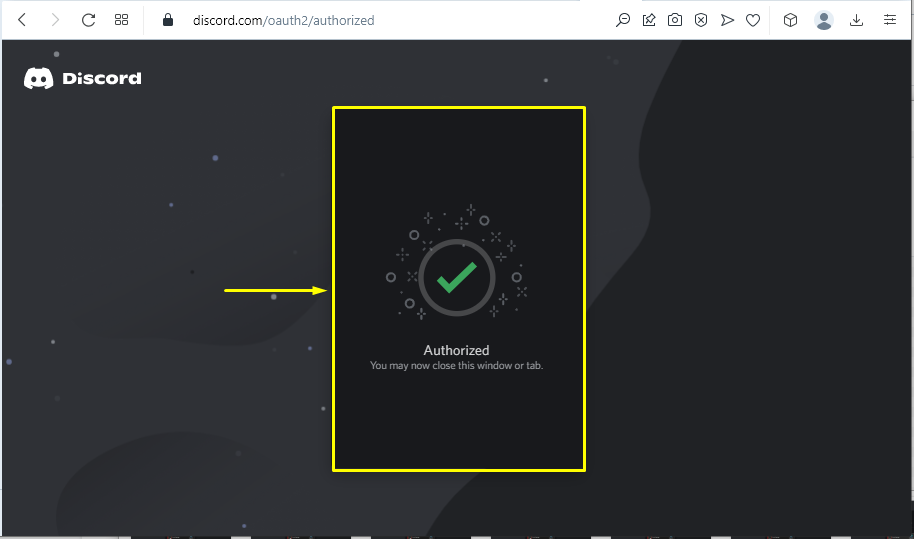
Paso 6: Proceso de Verificación
Abra la aplicación » Discord » desde el menú de inicio para fines de verificación:
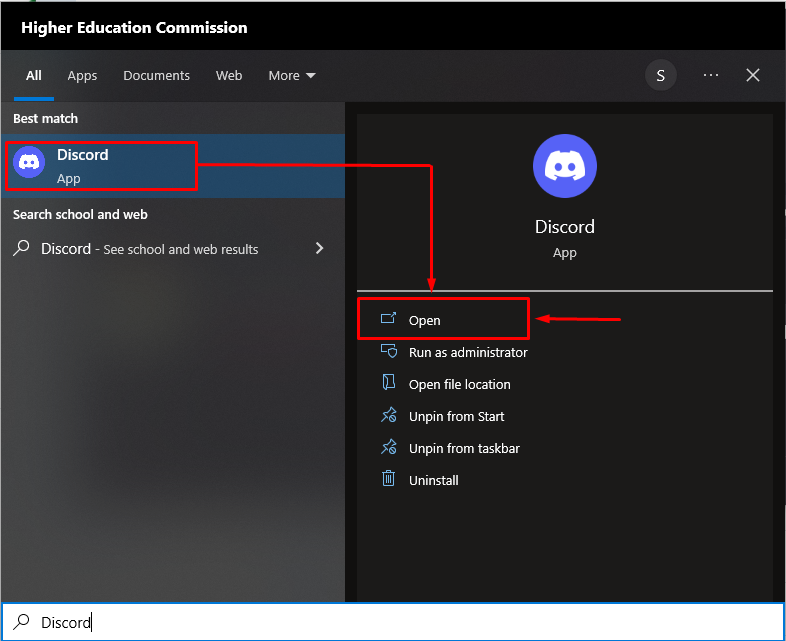
Abra el servidor donde ha agregado el bot Color-Chan. En nuestro caso, pasaremos al “ Servidor de juegos Linuxhint ”:
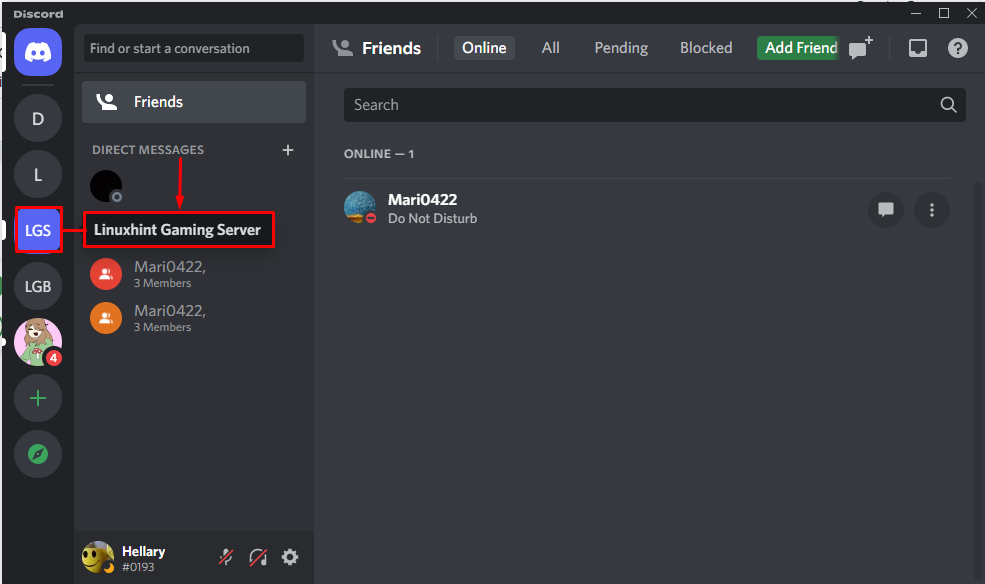
Aquí, el usuario puede ver el bot Color-Chan agregado en la » Lista de miembros «:
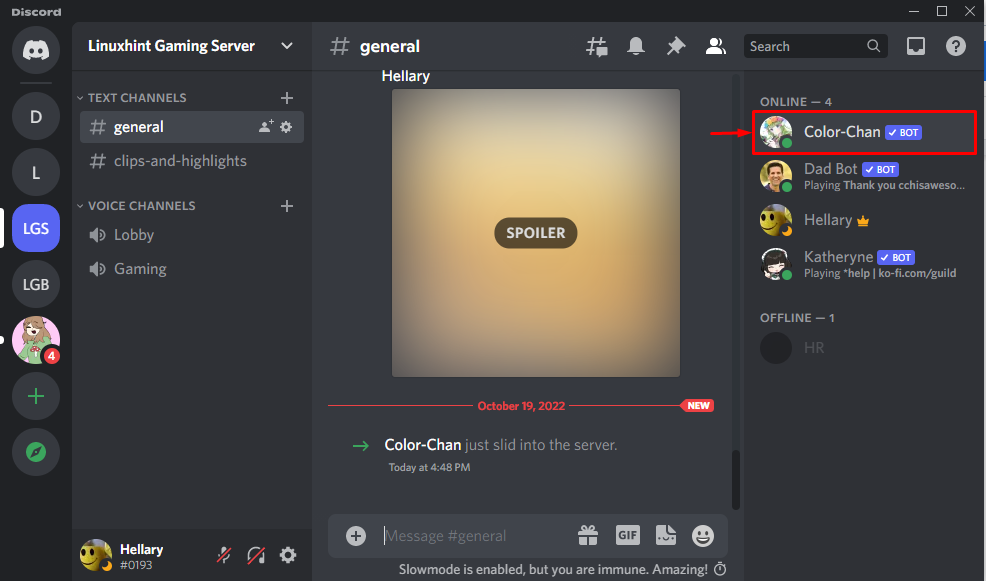
¿Cómo se usa Color Bot en Discord?
El bot Color-Chan admite varios comandos de color. Algunos comandos se enumeran a continuación:
- /añadir color al azar
- /añadir color RGB
- /añadir color existente
- /añadir color de reacción
- /añadir color hexadecimal
- /borrar listas de reacciones
¡Veamos el resultado de estos comandos!
¿Cómo agregar color aleatorio en Discord?
Escriba » /add «, y la lista de comandos aparecerá sobre el área de mensajes del canal de texto. Seleccione un comando que desee ejecutar ya que hemos ingresado » / agregar color aleatorio » para asignar un rol al bot de color:
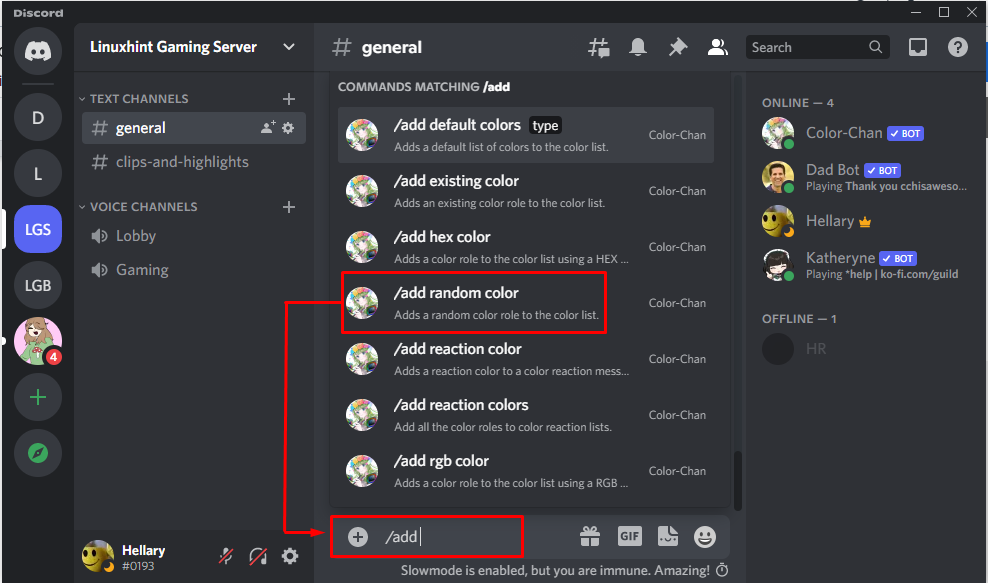
La salida del comando muestra el resultado de que » creó con éxito el rol «:
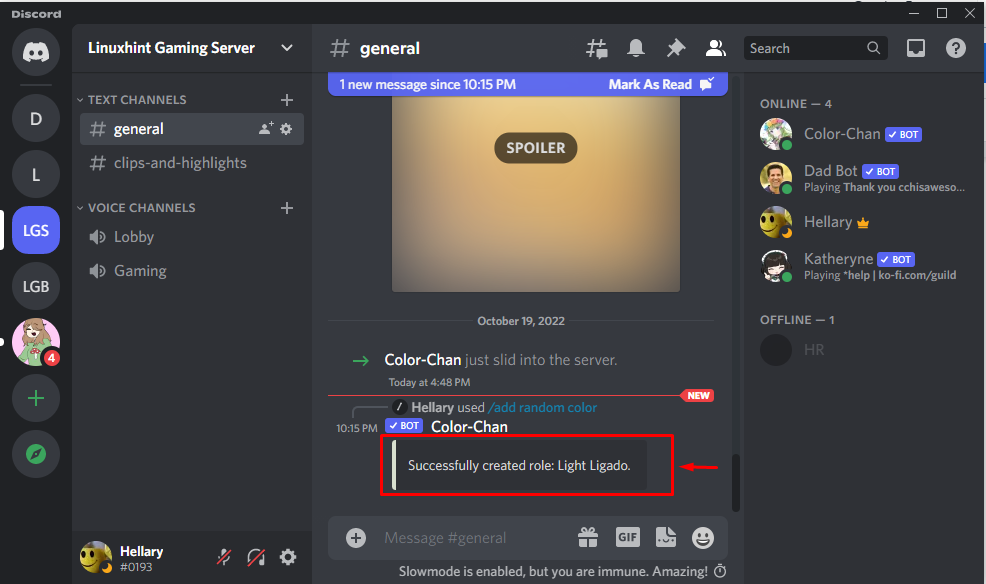
¿Cómo agregar colores RGB en Discord?
Para ingresar el color en la lista, se utiliza el comando “ /agregar color rgb ”:
Después de escribir el comando, presione Entrar. Le pedirá el nombre del rol RGB y le asignará un número en cada cuadro de color:

Como resultado, se crea correctamente un rol con el nombre rojo:
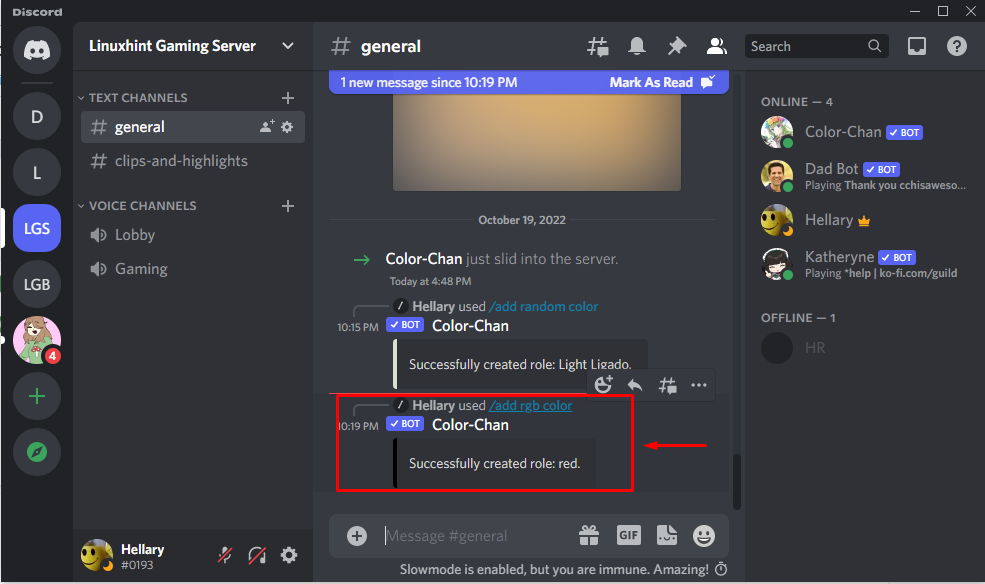
¿Cómo agregar un color existente en Discord?
El bot Color-Chan se puede utilizar para asignar un color existente de la lista agregada. Por ejemplo, se utiliza el comando » /añadir color existente «:
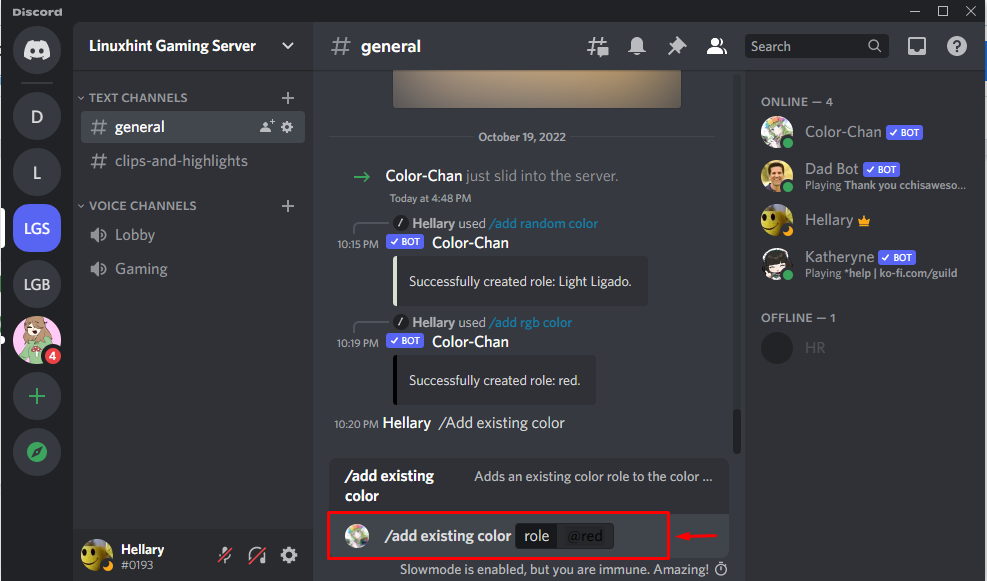
Muestra el resultado de que el color ya está agregado a la lista:
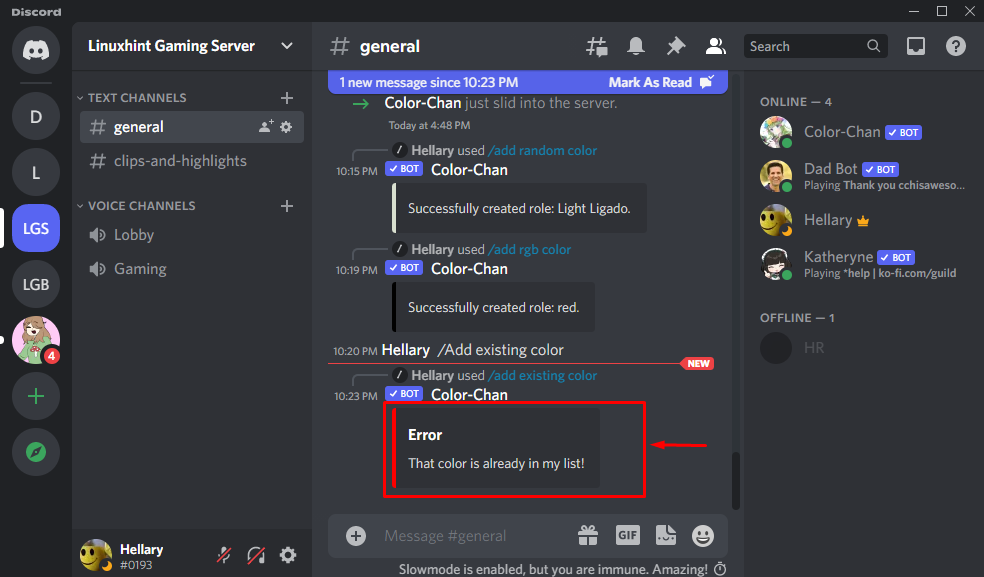
¿Cómo agregar color de reacción en Discord?
Se utiliza para agregar varios colores de reacción. Para hacerlo, se escribe el comando “ /agregar color de reacción ”:

Producción
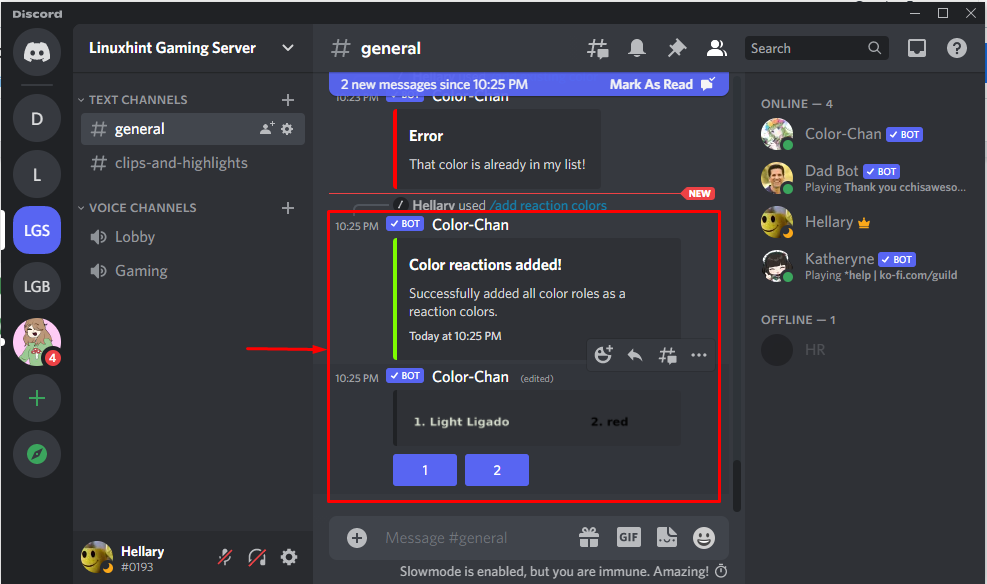
¿Cómo agregar color hexadecimal en Discord?
El bot Color-Chan también se puede utilizar para asignar roles usando » /agregar color hexadecimal «:
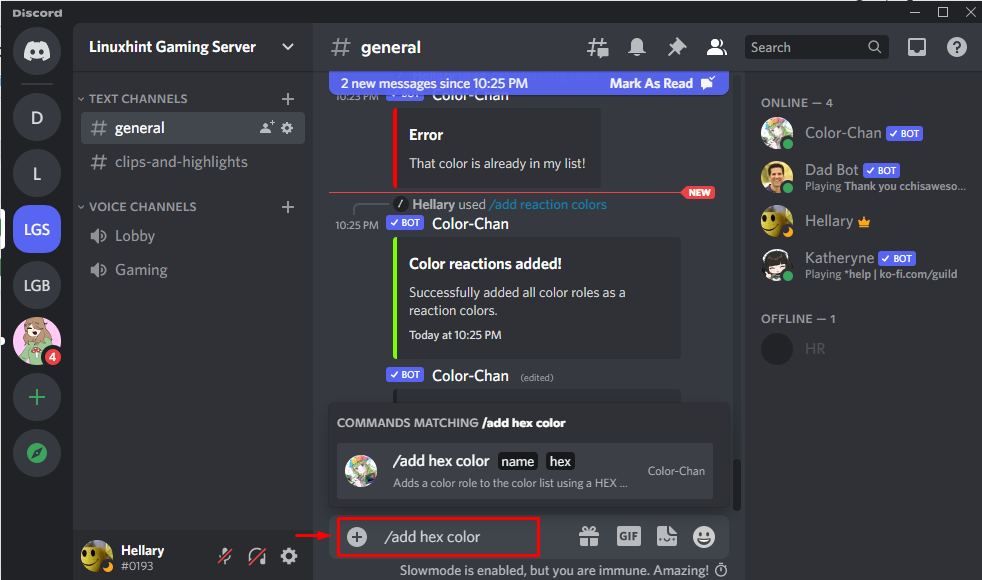
Se concluye que el rol “ azul ” se asigna con éxito:
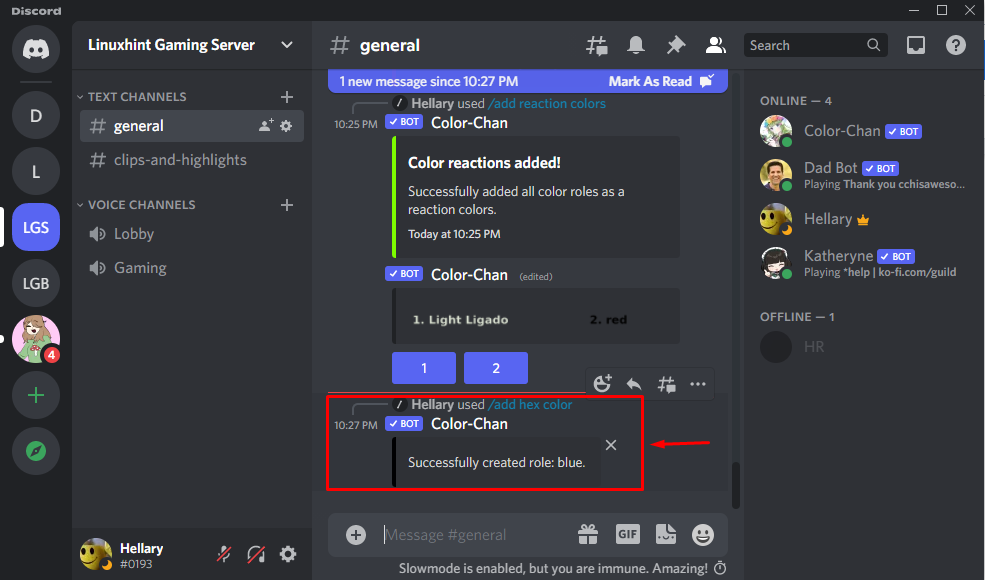
La guía mencionada anteriormente describe cómo agregar y usar un bot de color en Discord.
Conclusión
Para usar el bot de color en Discord, en primer lugar, visite top.gg para invitar al bot » Color-Chan » en Discord. Después de eso, inicie sesión en Discord con su dirección de correo electrónico y contraseña. Seleccione el servidor de su cuenta de Discord después de eso y luego haga clic en » Autorizar » para otorgar acceso. Luego, abra Discord y verifique el bot en la lista de miembros y escriba su comando en el área de mensajes para ver su salida. Esta guía demostró el método para agregar y utilizar el bot de color en Discord.